 | Чтобы запустить сервер и сделать его доступным вашим пользователям, следует создать учётные записи, так чтобы пользователи получили доступ к вашим файлам.
В домене : выберите папку Пользователи, нажмите правую клавишу мыши и выберите "Создать", появится новое окно, запрашивающее имя учётной записи. Дважды щёлкните на учётной записи пользователя, которую вы хотите изменить.
Число учётных записей пользователей неограниченно.
Выбор любой основной категории (Пользователь, Настроить, Безопасность) приведет к отображению страницы с описанием подкатегорий.
|  |
 | Мастер поможет вам настроить новую учётную запись, подсказав основные опции, которые необходимо установить.
Шаг первый : выберите имя новой учётной записи и её пароль.
Пароль по умолчанию хранится в виде хэша MD5, пароль регистрозависимый; вы можете использовать генератор паролей, чтобы сформировать случайный пароль из 8 символов (букв и чисел), после создания он будет скопирован в буфер обмена (вы можете вставить его как текст при помощи меню мыши или сочетания Ctrl+V).
Шаг второй : выберите домашний каталог пользователя, т.е. тот каталог, в котором оказывается пользователь после входа на сервер.
(права доступа по умолчанию таковы: Загрузка, Список файлов, Список каталогов, Подкаталоги).
Окно, содержащее все настройки, будет показано после нажатия на кнопку Завершить (это можно отключить через Администратор / Сервис / Параметры / Отображать свойства пользователя после создания).
|  |
 | Первая группа настроек содержит основные настройки, позволяющие вам включить/отключить учётную запись и выбрать тип пароля.
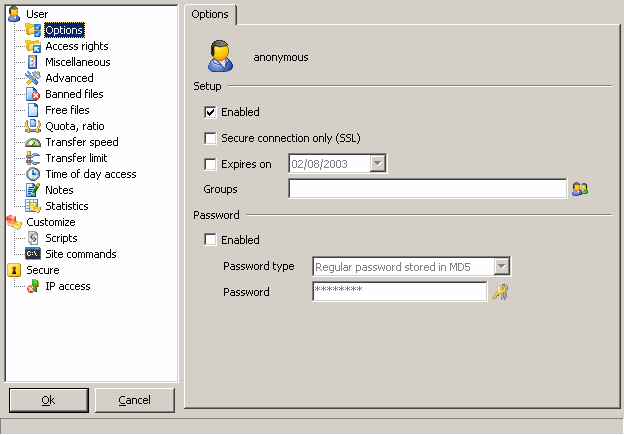
Активен : включить/отключить учётную запись.
Только безопасные подключения (SSL) : разрешить только шифрованные соединения (SSL) для данной учётной записи, стандартные подключения будут отклоняться.
Истекает : учётная запись будет работать до указанной даты.
Группы : включив пользователя в состав группы, вы обеспечиваете большую гибкость в настройке учётной записи.
Тип пароля : Принимать адрес e-mail, Авторизовать по базе данных пользователей NT, OTP S/KEY MD5, Стандартный пароль, Стандартный пароль, хранящийся в виде MD5.
Пароль : the password to use with the login name.
В зависимости от типа пароля, пароль будет приниматься и храниться по-разному :
- Принимать адрес e-mail : принимаемый пароль должен быть в виде : user@domain.com
- Авторизовать по базе данных пользователей NT : пароль будет проверяться по базе данных пользователей NT для входа на сервер.
- OTP S/KEY MD5 : Единовременный пароль. Пароль, прередоставляемый пользователем, должен вычисляться по начальному числу, возвращаемому сервером после получения логина. Таким образом, при каждом новом подключении пересылается новый пароль. Требует наличия поддерживающего данную функцию FTP-клиента (см. http://www.ietf.org/rfc/rfc1938.txt).
- Стандартный пароль : пароль хранится в незашифрованном виде на стороне сервера. Нет специальных требований для пользователя.
- Стандартный пароль, хранящийся в виде MD5 : то же, что и Стандартный пароль, но вместо простого текста хранится хэш MD5. |  |
 | Наиболее важная часть настройки учётной записи : файлы и папки, к которым пользователь сможет получить доступ, которые сможет просматривать и передавать.
См. : Виртуальная файловая система
|  |
 | На данной странице вы можете настроить различные опции - от сообщений сервера до наибольшего числа разрешённых подключений.
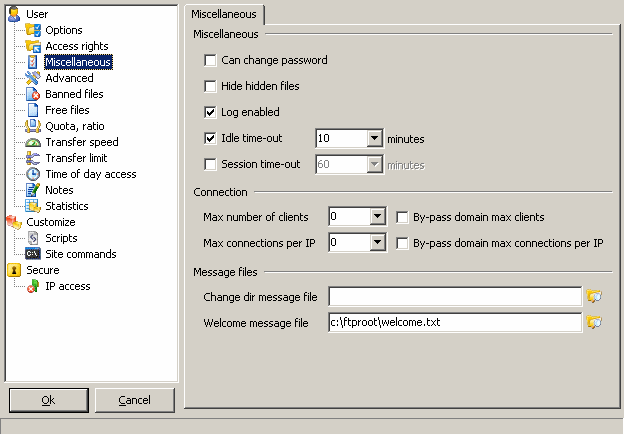
Разное :
Может менять пароль : пользователь может менять свой пароль при помощи команды "SITE PSWD oldpass newpass".
Прятать скрытые файлы : файлы и каталоги с атрибутом "скрытый" не будут отображаться в списке файлов сервера.
Вести журнал : если включено, то активность данной учётной записи будет отображена в журнале сервера.
Таймаут по простою : пользователи, не осуществляющие никаких действий за этот период времени, будут отключены.
Таймаут сессии : если включено, пользователь будёт отключаться по прошествии заданного периода времени.
Соединение :
Макс. клиентов : позволить только N пользователям входить на сервер с данной учётной записи, по умолчанию неограниченно.
Игнорировать настройки домена : если в домене установлено ограничение макс. числа пользователей, эта опция позволит пользователю войти на сервер, даже если достигнуто макс. число пользователей на сервере.
Макс.соед. с одного IP : разрешить только N соединений с одного IP, по умолчанию неограниченно.
Игнорировать настройки домена : если включено, соответствующие настройки домена будут игнорироваться.
Файлы с сообщениями :
Смена каталога : сообщение отсылается каждый раз при смене пользователем каталога (можно задать только имя файла, без пути, чтобы использовать файл из текущего каталога)
Файл с приветствием : отсылается после общего приветствия домена.
|  |
 | Данная страничка позволяет вам настроить списки, ограничить размер файлов, установить правила безопасности при передачах третьей стороне.
Дополнительно :
Отключённые команды : если вы хотите отключить некоторые команды типа XCRC, XMD5 для анонимной учётной записи, введите их здесь (разделяйте команды запятыми).
(см. главу : Документы, в которой приведён список поддерживаемых команд FTP)
Параметры списка исключаемых : позволяет ограничить параметры LIST & NLST. Поддерживаемые параметры : a, A, B, c, i, k, p, Q, r, s, S, t, T, u, U, X (ниже приведено полное описание).
Макс.размер файла для закачки на сервер : файлы большего размера не могут храниться на сервере (закачка будет отклонена).
FXP, сервер-сервер :
Разрешить входящие передачи типа сервер-сервер : разрешить подключение к другому серверу для закачки данных.
Разрешить исходящие передачи типа сервер-сервер : разрешить подключение к другому серверу для загрузки данных.
NT :
Выдавать себя за другого : клиенты могут выдавать себя за пользователей Windows, ограничения зависят от типа учётной записи windows.
|  |
 | Заблокированные файлы - это файлы, которые не могут храниться на сервере.
Вы можете задать маску файлов/пути (поддерживаются ?, *) : *.jpg, c:\path\images_200?\
Примечания :
- правила не применяются к загрузкам, только к закачке на сервер
- правила также применяются при переименовании файла
|  |
 | Доступные файлы - это файлы, которые могут быть загружены вне зависимости от пропорции (если вы не используете Пропорции, оставьте поле пустым).
Вы можете задать маски файлов/путей (поддерживаются ?, *) : *.jpg, c:\path\images_200?\
|  |
 | Пропорции предназначены для того, чтобы разрешить передачу при получении, это наследие BBS.
Например, если вы хотите, чтобы пользователь мог загрузить 1 байт за каждый закачанный на сервер байт, установите соотношение 1/1; 1 байт закачки для загрузки 2 байтов соответствует пропорции 1/2. Если закачан файл размером 100 байт, а пропорция 1/2, пользователь сможет загрузить 200 байт; если пропорция 2/1, то только 50 байт будет доступно для загрузки пользователю.
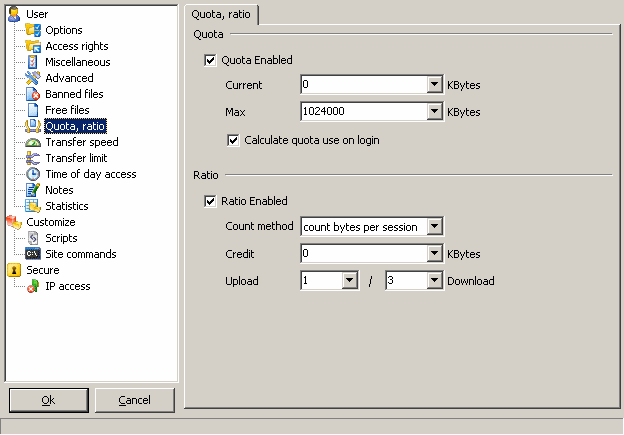
Закачка : новый кредит = текущий кредит + пропорция загрузки / пропорция закачки * размер файла
Загрузка : новый кредит = текущий кредит - размер файла
Подсчитывать байты для каждого соединения / Подсчитывать файлы для каждого соединения : этот кредит работает только во время соединения; кредит разный для всех пользователей, подсоединённых с данной учётной записи.
Подсчитывать байты для всех соединений / Подсчитывать файлы для всех соединений : кредит сохраняется после отключения, поэтому при следующем подключении ваш кредит будет равен тому, который был у вас при отключении.
Квота : данная настройка позволяет вам установить наибольшее значение дискового пространства, которое пользователь может занять на вашем сервере. Как и Пропорции, Квоты вычисляются при закачке на сервер (для метода REST , и т.д.). Пользователь не может закачивать данные на сервер, если он превысил квоту => он должен загрузить несколько файлов. Если квота пользователя нулевая и он удаляет файл, его квота остаётся нулевой.
Рассчитывать квоту при входе на сервер : если включено, то сервер будет обновлять текущее значение квоты путём просмотра всех каталогов и подсчёта используемый байтов (это может занять некоторое время, в зависимости от числа файлов и сложности системы каталогов).
|  |
 | По мере роста числа быстрых подключений может создаться ситуация, когда несколько пользователей занимаю весь ваш канал.
Чтобы управлять настройками скорости, можно задать Макс. скорость и Наименьшую скорость подключений.
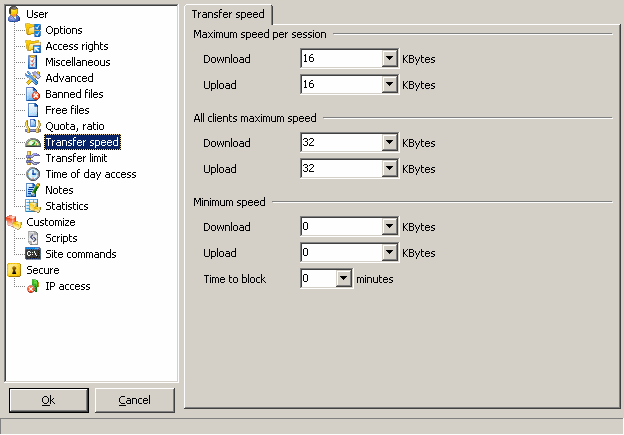
Макс. скорость для каждого соединения : для каждого подключения с данной учётной записи будет установлен одинаковый передел (у всех пользователей будет одинаковый скоростной предел).
Макс. скорость для всей учётной записи : ограничение будет применяться ко всем пользователям, соединённым с данной учётной записи (если с данной учётной записи подключено n пользователей, то скорость = ((Макс. скорость) / n). Это прекрасная возможность ограничить скорость анонимных подключений.
Наименьшая скорость : Если скорость подключения пользователя ниже Наименьшей скорости, он будет отключён и, возможно, заблокирован на определённое время.
Можно комбинировать настройки: установка Макс. скорости для каждого соединения и Макс. скорости для всей учётной записи приведёт вначале к ограничению скорости текущего подключения пользователя, а затем к общему ограничению для всех соединений пользователя с данной учётной записи.
Примеры :
Проблема : Вы хотите ограничить использование полосы пропускания для анонимной учётной записи, которая может быть использована многими пользователями, значением 25 KБ/с
Решение : Установите Макс. скорость для всей учётной записи 25 KB/s, оставьте другие настройки по умолчанию.
Проблема : Один из ваших пользователей использует менеджер загрузок, который устанавливает множество подключений для загрузки с одной учётной записи.
Решение : Установите требуемое значение Макс. скорости для всей учётной записи, оставьте другие настройки по умолчанию, менеджер загрузок будет ограничен.
Проблема : У вас есть анонимная учётная запись, вы хотите, чтобы все использовали соответствующие значения полосы пропускания.
Решение : Установите Макс. скорость для каждого соединения 25 КБ/с, KB/s, оставьте другие настройки по умолчанию. (дополнительно настройте Макс. количество соединений с одного IP, установите значение не менее 2).
Проблема : Вы ограничили сервер десятью подключениями, но у одного из пользователей проблемы с сетью, низкая скорость передачи, он долго занимает одно соединение.
Решение : Установите Наименьшую скорость 5 КБ/с, оставьте другие настройки по умолчанию. Если скорость подключения пользователя ниже Наименьшей скорости, он будет отключён и, возможно, заблокирован на определённое время.
|  |
 | Здесь вы можете настроить что-то типа квоты передачи в день. Можно задать предел загрузки или закачки, применить ежедневно, еженедельно или ежемесяно.
Текущее значение : всего МБайт передано.
Макс : максимумальное число МБайт, которое может быть передано.
Сброс (ежедневно, еженедельно, ежемесячно) : ограничения будут сбрасываться каждый выбранный период.
При помощи данной опции вы в качестве хостинговой компании можете назначить максимум трафика в месяц пользователю.
|  |
 | Данная страница позволяет вам ограничить время доступа учётной записи в течение дня.
Вы можете задать ограничения глобально или отдельно для каждого дня.
Включено : включить или отключить ограничения.
Всегда одно расписание : задать ограничения глобально или отдельно для каждого дня.
|  |
 | Оставьте некоторую информацию, такую как Имя, Адрес, Город, адрес E-mail и т.п.
Доступ к этой информации можно получить при помощи тегов - для использования в скриптах или событиях.
|  |
 | Отображение статистики учётной записи.
Подключения : число соединений.
Логины : количество пользователей, вошедших с данным логином.
Неудачные попытки входа : число неудачных подключений.
В данный момент подключено : число пользователей, подключённых к серверу в настоящее время.
Последнее подключение : дата последнего подключения.
Последнее имя пользователя : последний использованный логин (для псевдонимов).
Последний IP : последний известный IP.
Неудачных/прерванных закачек : число неудачных закачек.
Файлов закачано на сервер : число закачанных файлов.
Закачано : количество закачанной информации (байт).
Неудачных/прерванных загрузок : число неудачных загрузок.
Файлов загружено : число загруженных файлов.
Загружено : количество загруженной информации (байт).
Вы можете скопировать текущую статистику в буфер обмена или сбросить её при помощи кнопок панели инструментов.
|  |
 | Выбор запускаемых скриптов для данной учётной записи.
Для получения дальнейшей информации обратитесь к главе : Скрипты
|  |
 |
Щёлкните, чтобы задать новую команду SITE
Доступные теги командной строки :
$_ : число параметров.
$0 : параметры не анализируются.
$1 : параметр 1
...
$n : параметр n
Вы также можете использовать общие теги : Теги
Если вы хотите, чтобы вывод приложения был доступен пользователю, установите флажок "перенаправить вывод приложения клиенту". Сервер предполагает, что команда возвращает форматированный вывод (с кодом ошибки).
Также полезно задать таймаут, если приложение слишком долго работает.
|  |
 | 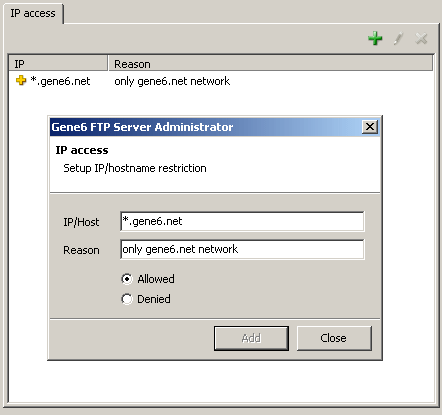
Задание ограничений, таких как доступ по IP, позволяет вам запретить доступ или разрешить доступ только пользователям, которым вы доверяете.
Права могут назначаться как по IP, так и по имени узла.
Например :
+*.gene6.net (единственное правило) позволяет любому пользователю с доменным именем gene6.net подключиться к серверу; всем, кто не соответствует правилу, доступ будет запрещён.
-*.gene6.net (единственное правило) позволяет подсоединяться всем, кроме пользователей домена gene6.net.
Вы также можете использовать символы *,?,[x-y] в масках : [192-193].16?.[0-10].*, *.net?.nerim.fr - это допустимые маски.
Имена, задаваемые в списке доступа по IP, не определяются во время работы. Сервер берёт IP клиента, обращает DNS и сравнивает со списком доступа к IP/домену. Домен dyndns работает только в направлении от Имени к IP, по IP нельзя определить доменное имя dyndns, обычно только доменное имя провайдера, например, 12-20-14-25.yourisp.com.
(Не забудьте, что списки доступа по IP уровня сервера и домена имеют приоритет над пользовательским списком)
|  |
 | Категория пользователей - это специальная учётная запись, чьи настройки применяются к членам класса, что позволяет администратору установить основные общие настройки всем членам класса. В отличие от группы, пользователь может быть членом только одного класса и не более, это позволяет использовать несколько вариантов настроек.
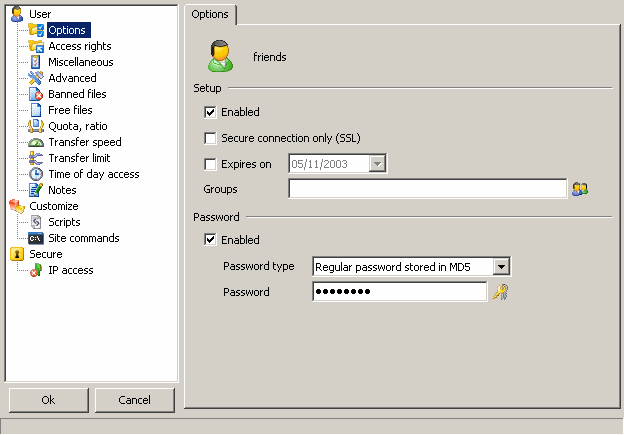
Для категория пользователей доступны практически все настройкти пользователя (статистика не будет использоваться, поэтому она не будет отображаться при редактировании её свойств), категория используется как родительский класс для пользователей.
Можно присеодинять пользователей к определённой катгории. Пользователи, присоединённые к катгории, будут использовать большинство настроек родительского класса и будут иметь меньше собственных настраиваемых параметров (например, при настройке квоты/пропорции, вы будете иметь возможность редактировать кредит пропорции и текущую квоту).
Если вы отключите категорию, то все пользователи, присоединённые к данной категории, такж будут отключены. Если категория включена, то пользователей можно отключать поодиночке.
Если вы зададите пароль в категории пользователей, то все пользователи, присоединённые к категории, будут иметь те же настройки пароля. Если пароль не задан, вы можете задать пароли на уровне пользователей (то же для истечения срока действия).
Вот список свойств, которые невозможно изменить для пользователей, присоединённых к категории (настройки будут наследоваться из настроек категории) :
- Все параметры в п. Разное, Дополнительно, Скорость передачи, Время доступа в день, Скрипты
- Группы будут теми же, что и в категории
- при настройке квоты/пропорции, вы будете иметь возможность редактировать кредит пропорции и текущую квоту, если квота/пропорции включены на уровне категории.
Клиенты не могут входить на сервер в качестве категории.
Создание класса сходно с созданием учётной записи пользователя (см. выше). Чтобы присоединить пользователя к категории, выберите его, щёлкните правой клавишей мыши, в контекстном меню выберите "Присоединить к" и категорию.
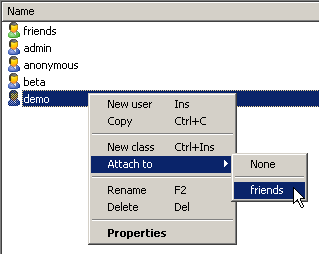 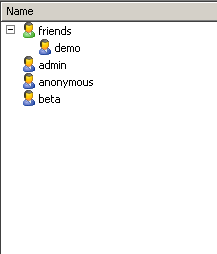 |  |
|

|
|